有網友問到在 Excel 中有一個資料清單,如何在格式化條件設定中使用多條件的問題。
請問,如果我格式化的條件是:
需格式化欄位(F1),條件為:(F1)值<-0.2,且(E1)<3。
需格式化欄位(F2),條件為:(F2)值<-0.2,且(E2)<3。
需格式化欄位(F3),條件為:(F3)值<-0.2,且(E3)<3。
以此類推,該如何處理?(參考下圖)

【參考做法】
1. 選取想要設定格式的儲存格。
2. 選取[新增/設定格式化的條件]功能表中選取[新增規則]指令。
3. 在[編輯格式化規則]對話框中,設定如下:
(1) 選取規則類型設定為:使用公式來決定要格式化哪些儲存格。
(2) 規則設定為:=($F1<-0.2)*($E1<3)
其中的「*」運算子,用以執行邏輯 AND 的運算。
注意到:欄F和欄E使用了絶對參照,而列1則使用相對參照。因為這個公式的設定是以第一個儲存格(E1)來設定,這個公式會自動複製到其他原先被選取的儲存格中。
(3) 設定文字格式為:粗體紅色字。
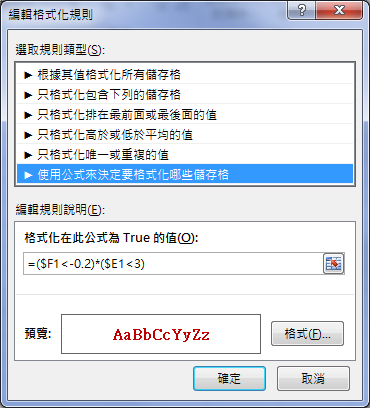
如此,便完成了兩個條件的規則設定:
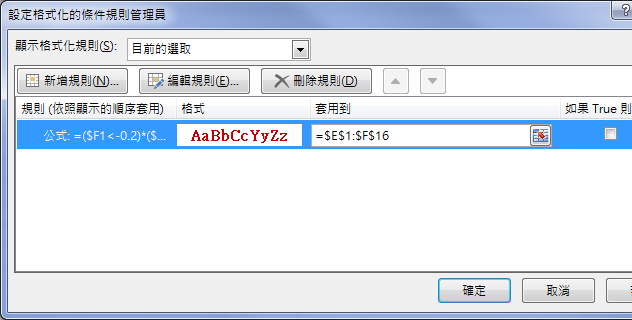
如果你的條件有多個,則公式定為:
(條件一)*(條件二)*(條件三)* … *(條件N)
【延伸閱讀】
* Excel-將數字的每一位元加總(SUMPRODUCT,MID,ROW,LEN,INDIRECT)
* Excel-計算不同姓名字數的人數(LEN,COUNTIF,REPT,SUMPRODUCT)
* Excel-計算姓名清單中不同字數的人數(LEN,COUNTIF,SUMPRODUCT,FILTER,COUNTA)
* Excel-複製儲存格至Word時要以空格對齊指定數量字元
* Excel-將中英文字串清單依字母或字數排序(SORT,LEN,MID)
* Excel-轉換時間格式(MID,RIGHT,LEFT)


 留言列表
留言列表